小岛浏览器怎么修改下载路径
小岛浏览器怎么修改下载路径?很多朋友都不知道在小岛浏览器下载的文件保存在哪个文件夹里,那么大家可以自定义下载路径哦。小岛浏览器是一款非常快速的浏览工具,为用户提供了极速的下载功能,下载后的文件会自动保存在一个地方。如果你想要让自己更容易的找到下载文件的保存位置,那么可以自定义下载地址,这样以后就不会忘记了。今天浏览器大全网小编给大家带来小岛浏览器修改下载路径教程,一起来看看吧。
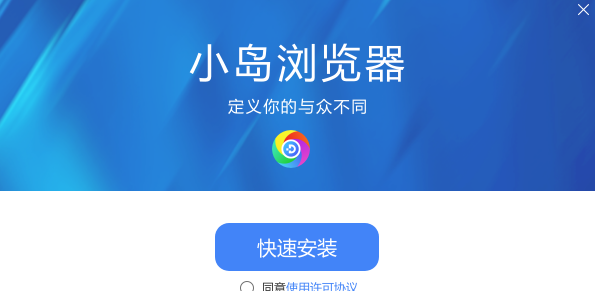
1、在桌面打开小岛浏览器软件。
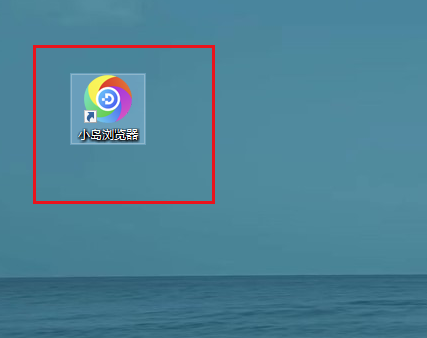
2、点击小岛浏览器右上角的菜单选项。
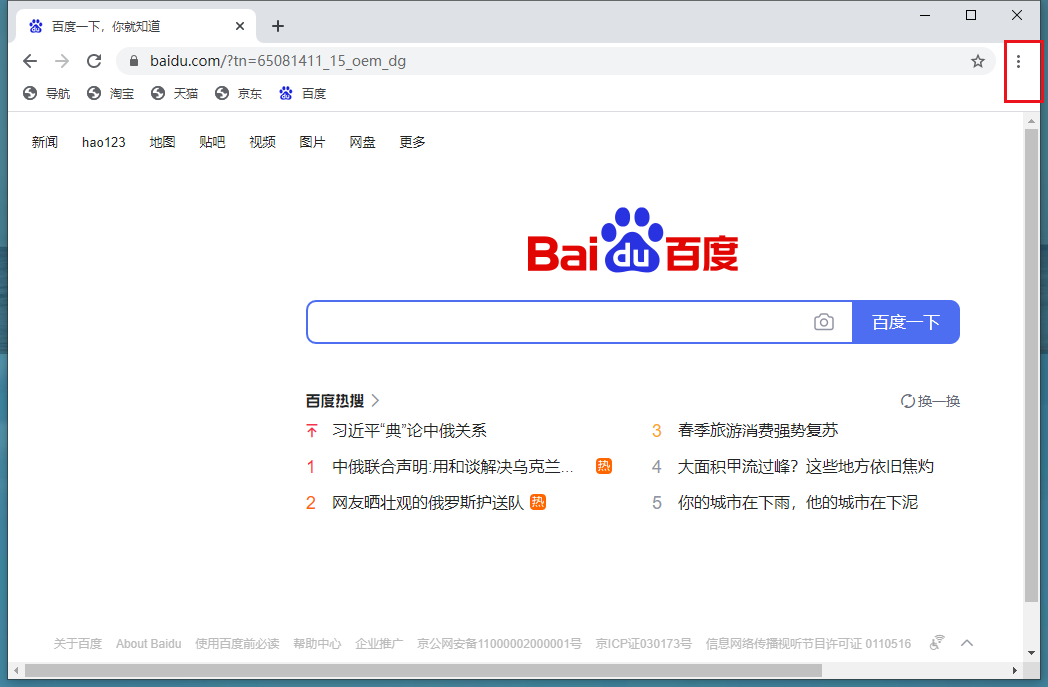
3、在小岛浏览器的菜单选项中选择设置。
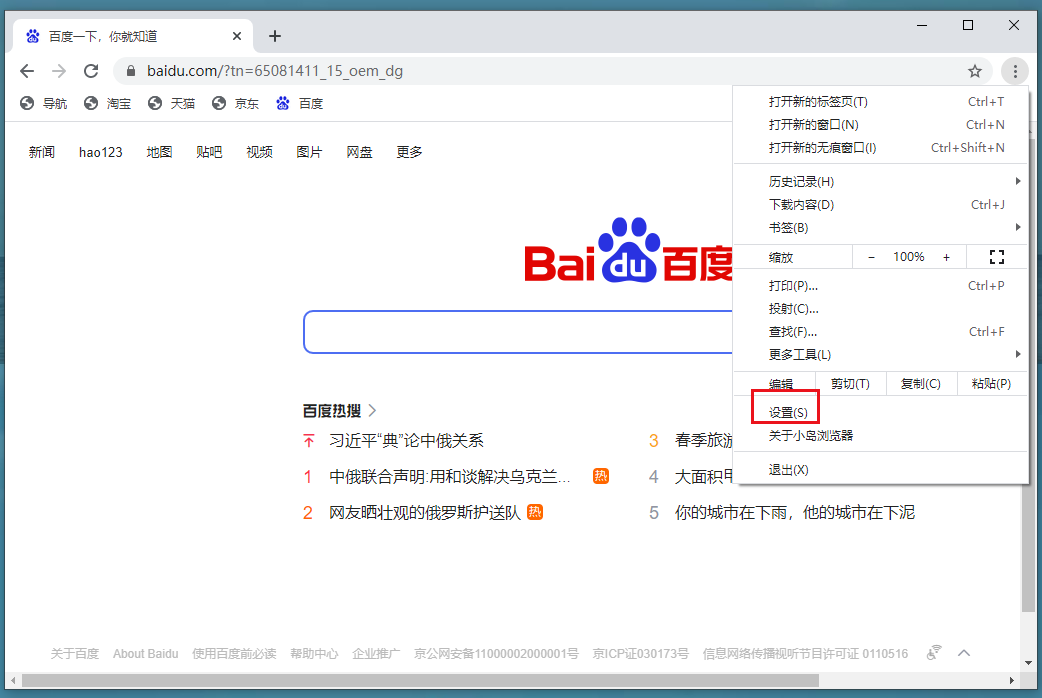
4、在设置界面选择高级。
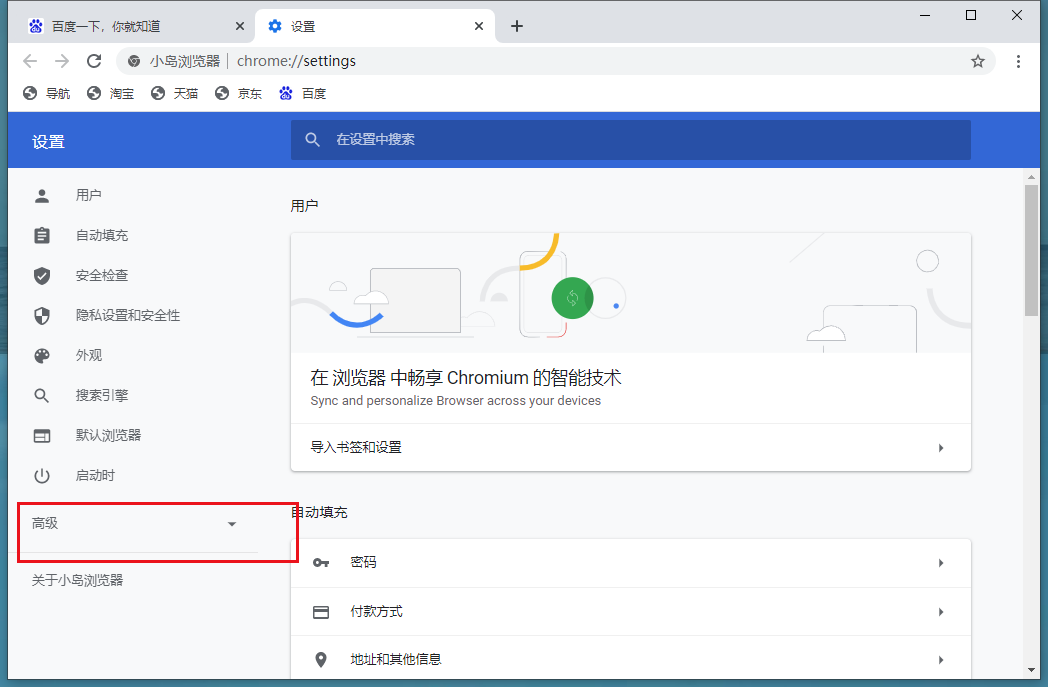
5、打开高级菜单后,选择下载内容。
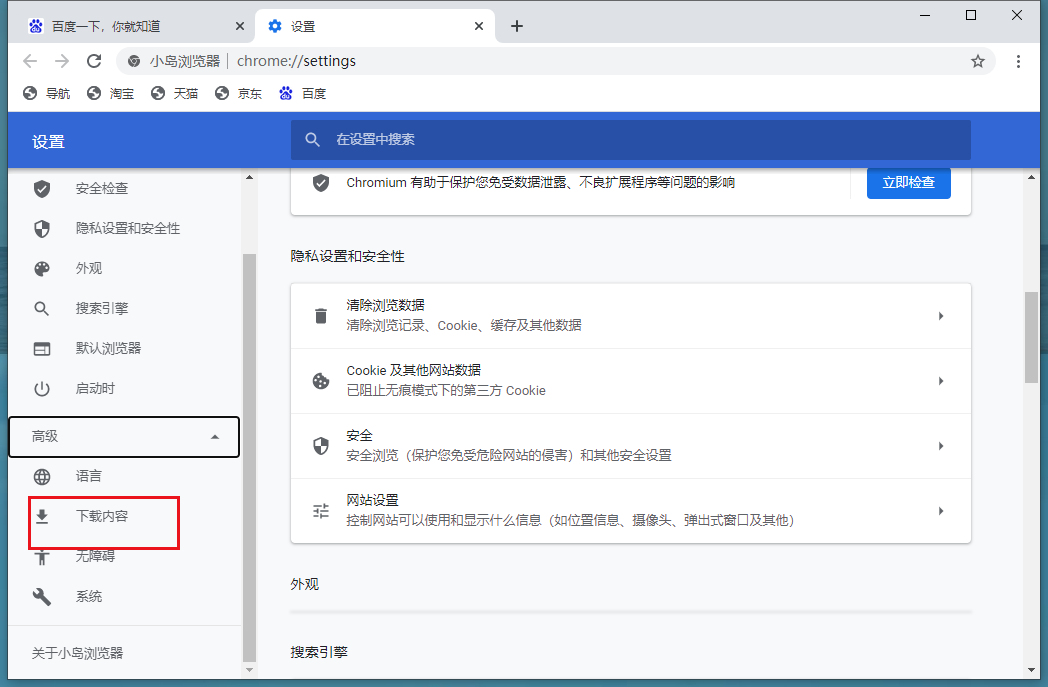
6、 然后在位置模块选择更改。
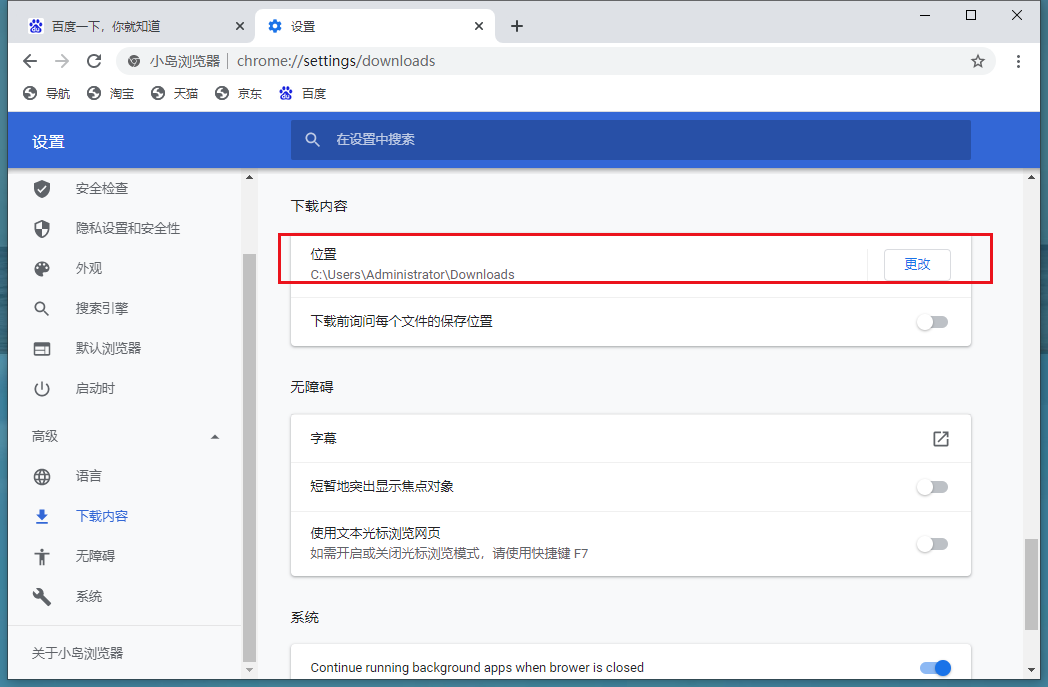
7、更换到自己需要保存的位置即可。
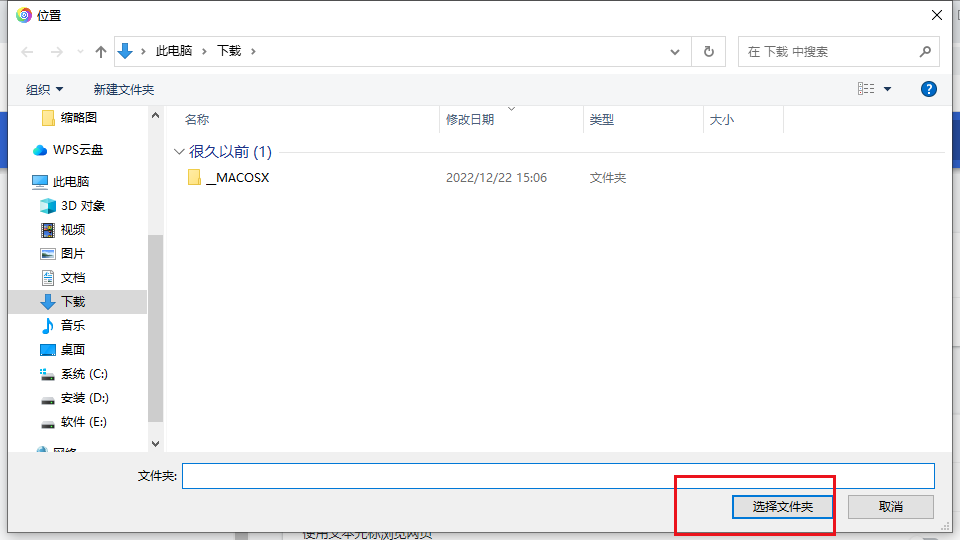
关于【小岛浏览器怎么修改下载路径-小岛浏览器修改下载路径教程】的内容就是这样,大家都看懂了吗?希望能够帮助到需要的朋友!
